Seznam obrázků ve Wordu
Seznam obrázků ve Vaší bakalářské, diplomové práci nebo jakémkoli jiném dokumentu vůbec nemusí být složitý na vytvoření. Vůbec není potřeba se trápit s číslováním obrázků, není potřeba sepisovat stránky, na kterých jsou obrázky umístěny. Na vše se dá použít jednoduchých funkcí Wordu. Odpadnou tedy problémy, kdy se doplní text a obrázek se posune na další stránku, problémy kdy je přidán obrázek a musí se změnit číslování všech následných obrázků. Aby vše fungovalo správně, stačí postupovat dle následujícího návodu.
Tip: Vložení všech titulků a vytvoření seznamu obrázků je součástí služby formátování prací. Ušetřete si starosti a nechte si práci naformátovat.
1) Vložení obrázku do textu
Jednoduchým postupem na kartě Vložení přidáme nový Obrázek.
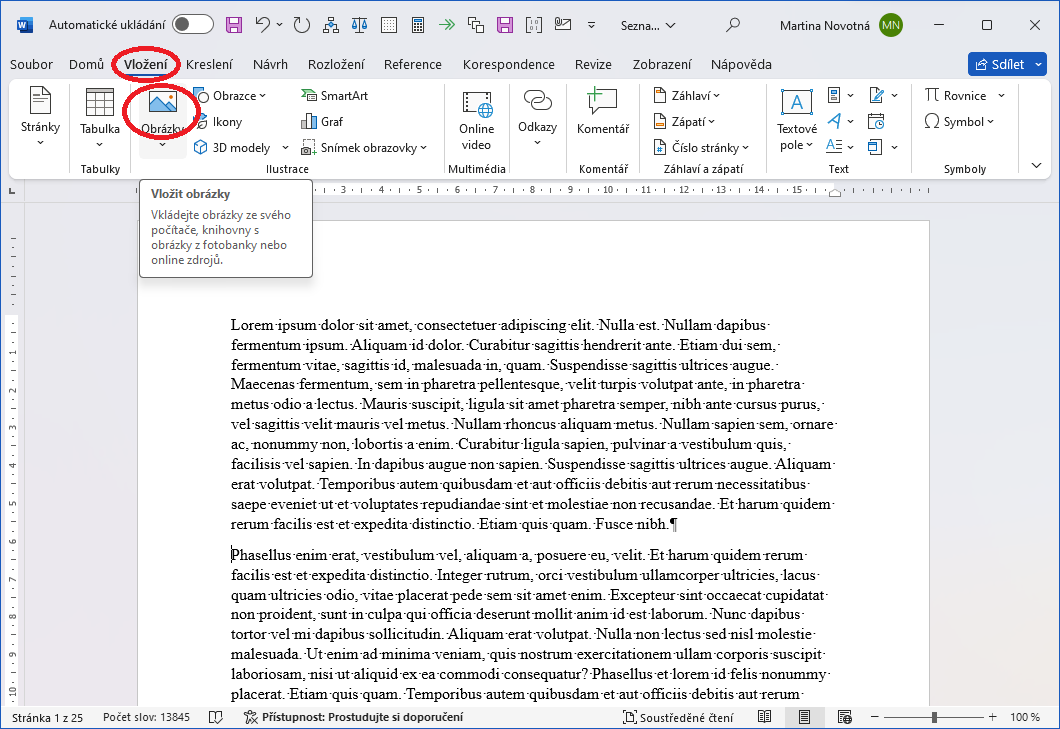
2) Výběr obrázku z disku
Stačí najít obrázek dříve uložený na zařízení (= disku počítače), vybrat obrázky z fotobanky nebo obrázky online (viz nabídka níže). Ukážeme si variantu vložení obrázku, který je uložený v počítači.
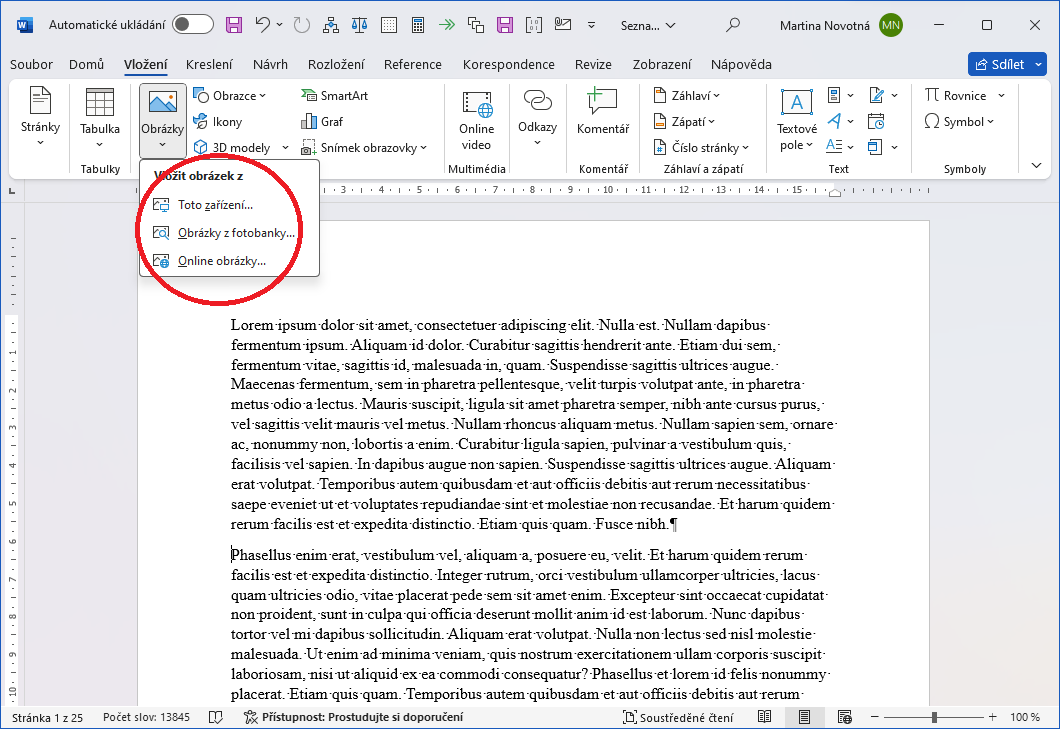
Vybereme požadovaný obrázek a vložíme jej do upravovaného dokumentu.
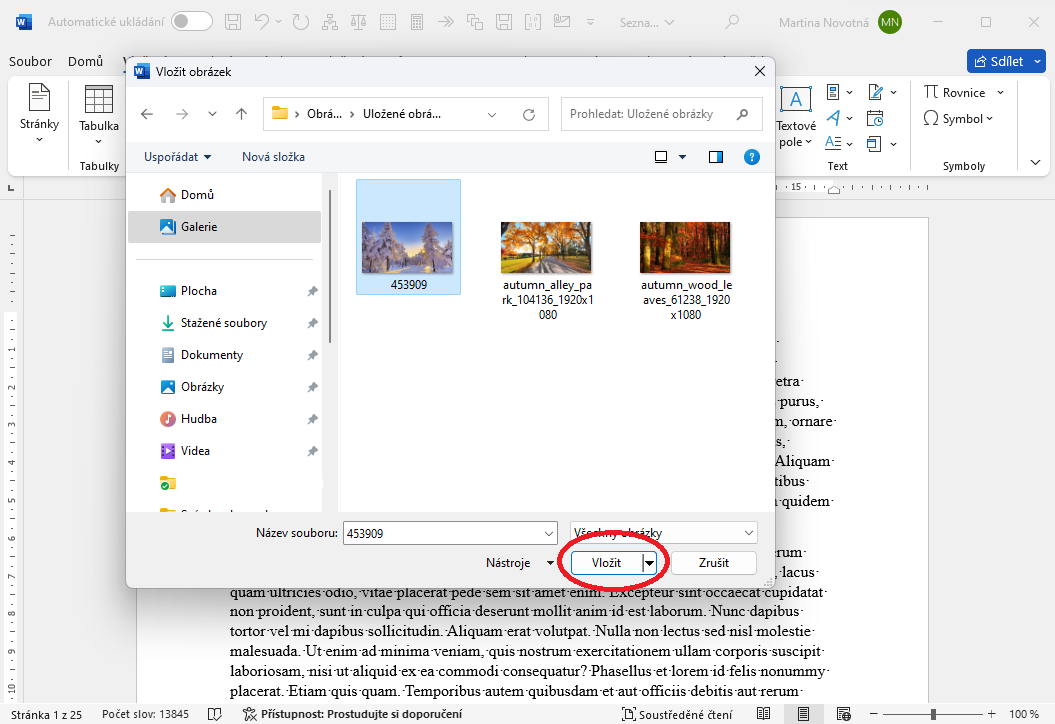
3) Vložení titulku k obrázku
Pro vložení titulku k již vloženému obrázku do dokumentu stačí na obrázek kliknout a v horní liště v kartě Reference > Titulky > Vložit titulek, případně vyvoláme nabídku pravým tlačítkem myši a vybereme Vložit titulek.
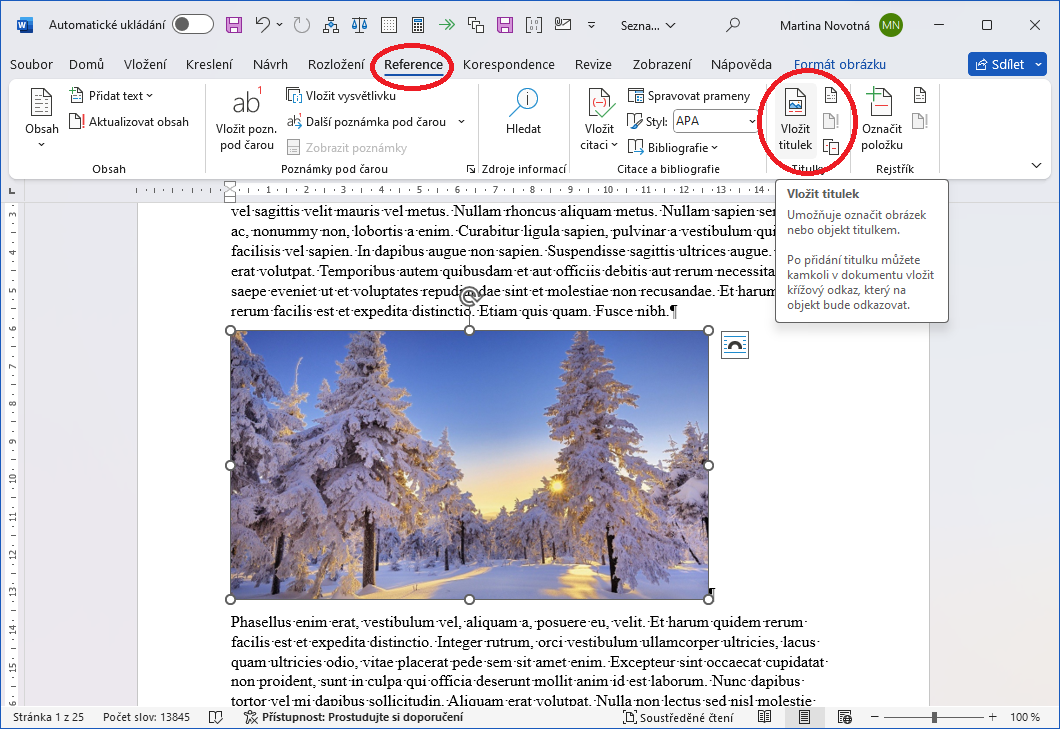
4) Nastavení titulku
Zobrazí se dialogové okno Titulek, kde je možné nastavit název titulku. Ve výchozím nastavení Wordu existují přednastavené titulky jako Graf, Obrázek, Rovnice. Většinou stačí právě využít "Obrázek". V případě, že by bylo potřeba použít zkratku "Obr." stačí pod tlačítkem "Nový titulek" přidat novou hodnotu do seznamu titulků.
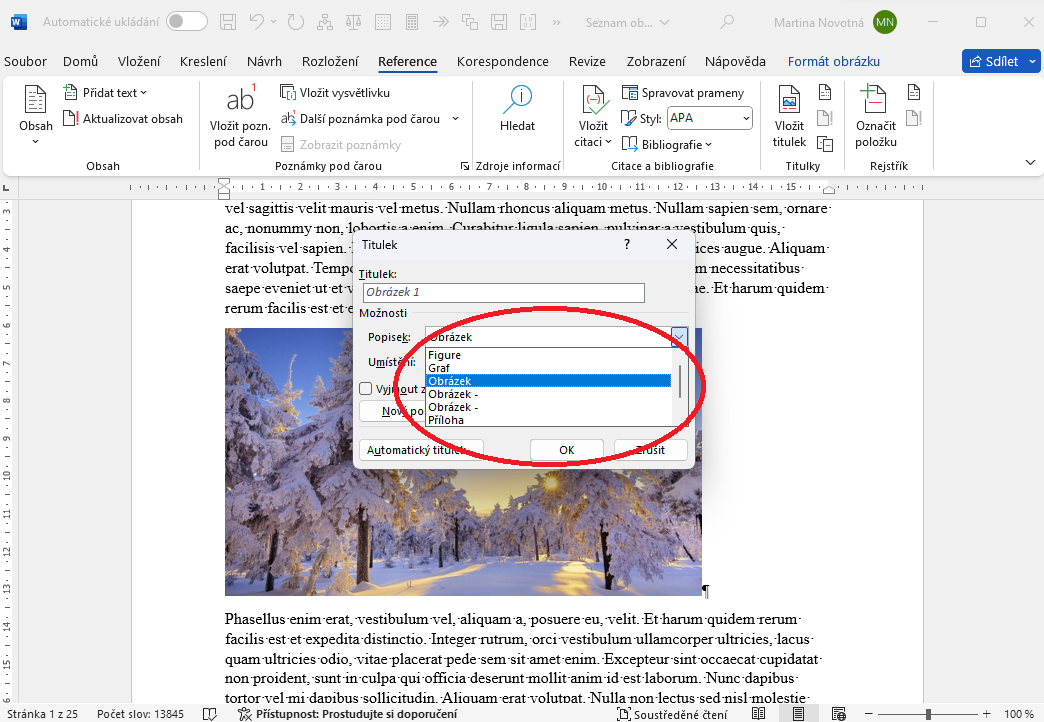
5) Individuální popis obrázku
V dialogovém okně zbývá nastavit konkrétní název obrázku hned za "Obrázek 1" (lze vepsat dvojtečku, pomlčku, aby titulek vypadal Obrázek 1: ). Tedy lze dopsat něco ve stylu "Zimní krajina". Číslování není potřeba upravovat - Word čísluje titulky automaticky (lze i toto nastavení upravit pod tlačítkem Číslování). Podobně lze v témže okně nastavit i umístění titulku nad nebo pod obrázek. Záleží na požadavcích např. z metodických pokynů práce.
Zdá se vám návod příliš komplikovaný? Rádi vám pomůžeme problémy s formátováním práce vyřešit. Stačí využít služeb formátování prací.
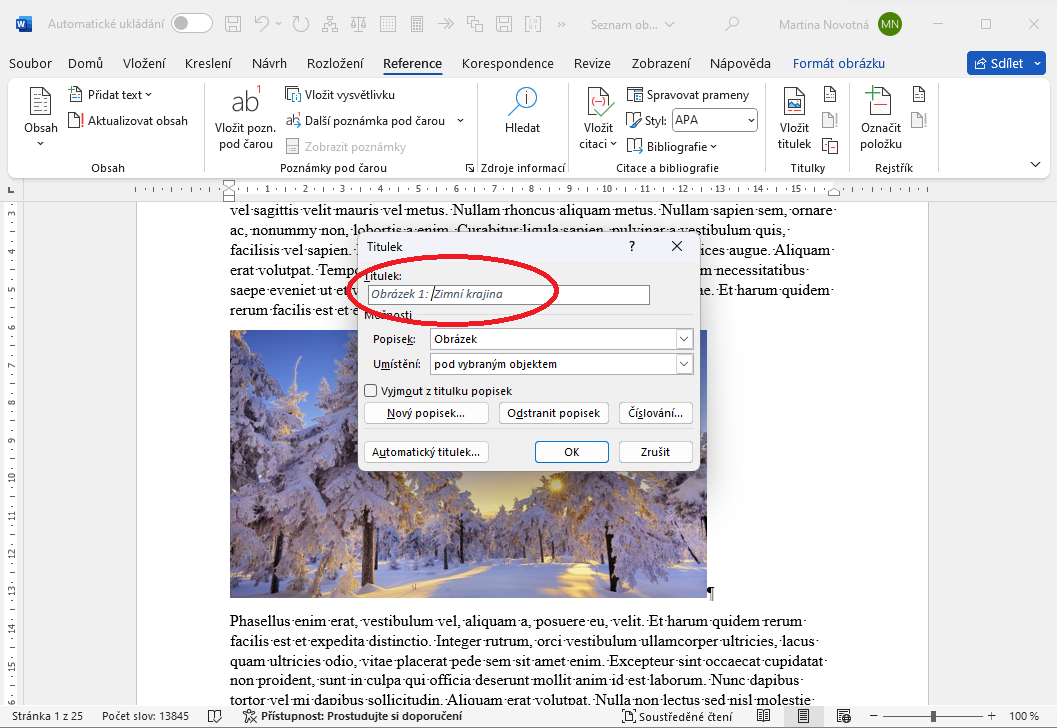
6) Ukázka vloženého titulku
Po potvrzení předchozího dialogového okna na nastavení titulku se zobrazí titulek poblíž obrázku. Ve většině prací se dle pokynů školy obrázky zarovnávají na střed stránky společně s titulkem. Stačí tedy z horní lišty zvolit vhodné zarovnání obou elementů, případně nastavit přímo ve stylu Titulek.
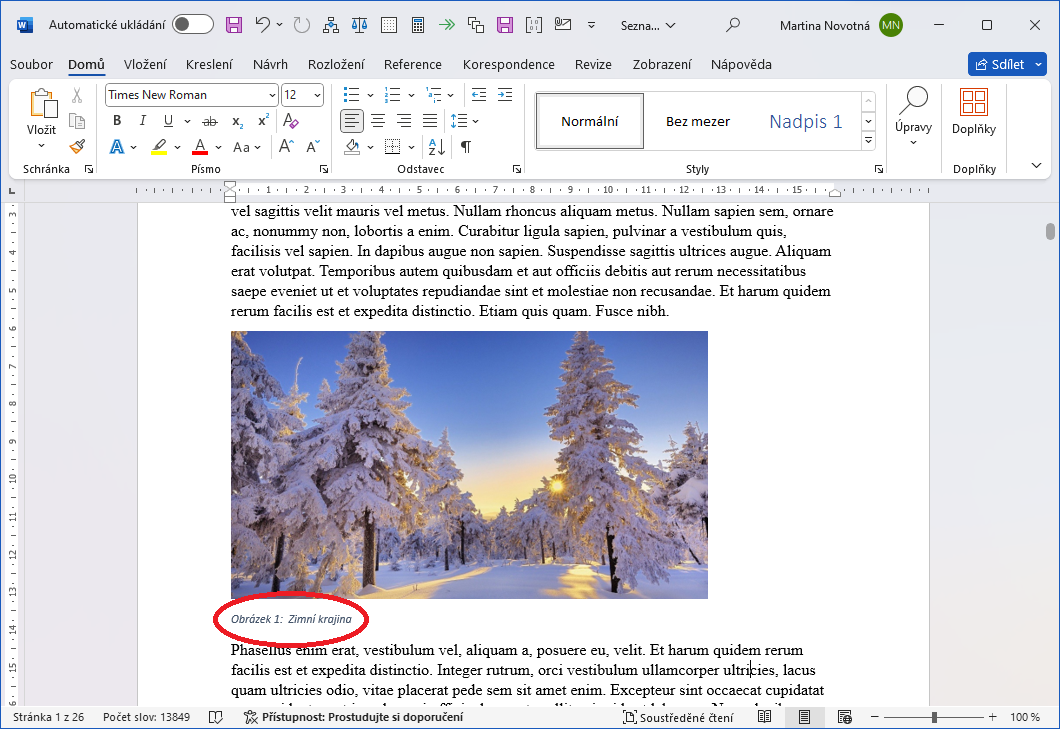
7) Titulky pro všechny obrázky
Nyní přichází mravenčí práce, kdy je potřeba pro každý obrázek, který chceme mít ve výsledném seznamu, doplnit jeho vlastní titulek. Určitě je vhodné ke každému obrázku napsat i individuální název, aby nebyl seznam obrázků na konci práce pouze ve tvaru "Obrázek 1, Obrázek 2, Obrázek 3".
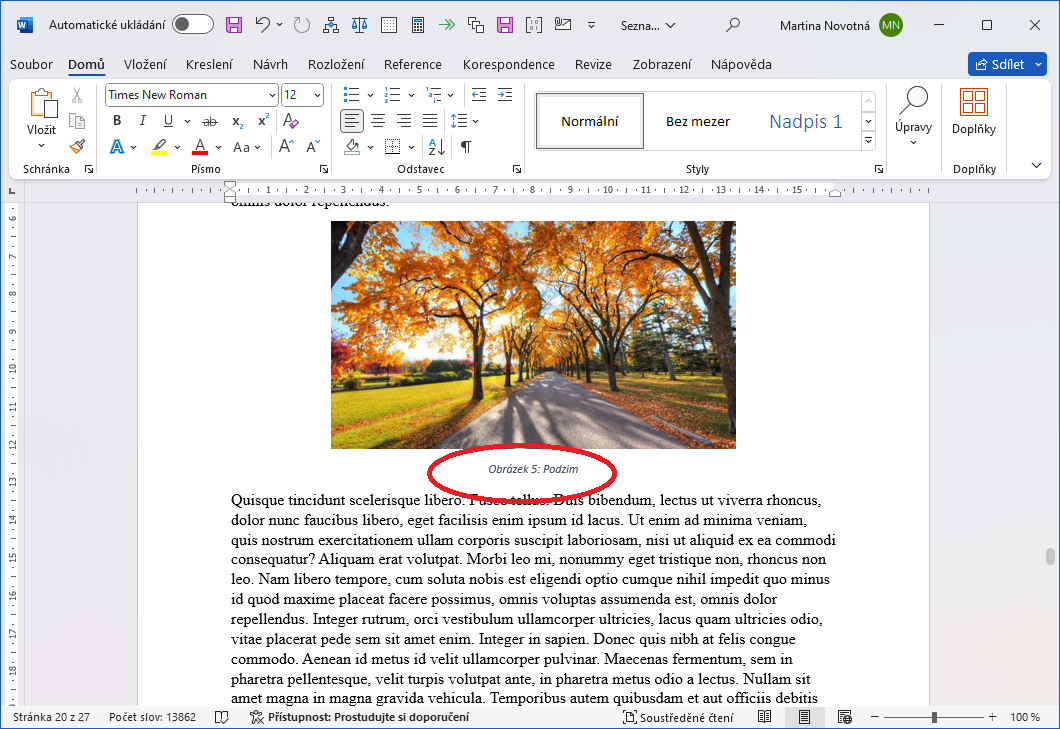
Nechte si svou práci naformátovat
Vaši bakalářskou / diplomovou práci naformátujeme za Vás dle zadaných požadavků. Ušetřete si čas i nervy. Jedná se o službu vhodnou pro studenty.
8) Vytvoření prostoru pro seznam obrázků
Pokud chceme seznam obrázků umístit na konec práce, například mezi Seznam literatury a Přílohy, stačí na konci dokumentu za Seznam literatury vložit konec oddílu s pokračováním na další straně (případně pouze Konec stránky) - neentrujeme na další stránku! Zmíněnou nabídku najdeme v kartě Rozložení stránky pod tlačítkem konce - zvýrazněno na obrázku níže. V dokumentu se vytvoří samostatná stránka, do které Seznam obrázků vygenerujeme.
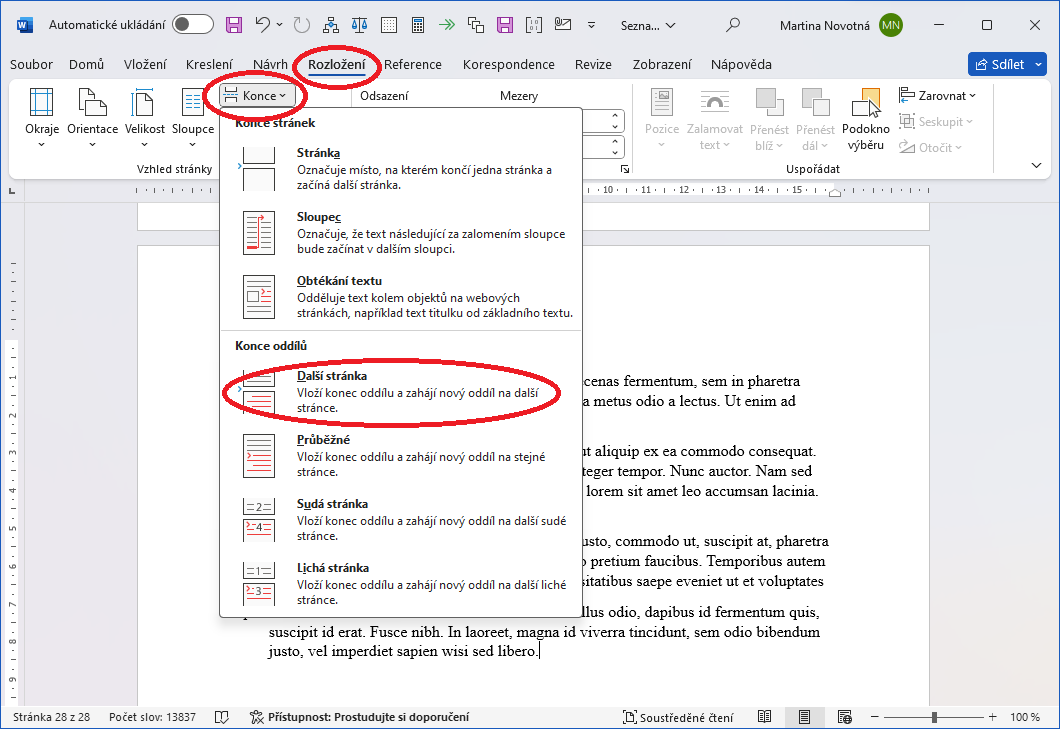
9) Samotné vložení seznamu obrázků
Většina práce, která byla nutná pro seznam obrázků, je již zdolána. Stačí tedy na kartě Reference přes tlačítko Vložit seznam obrázků otevřít dialogové okno Seznam obrázků.
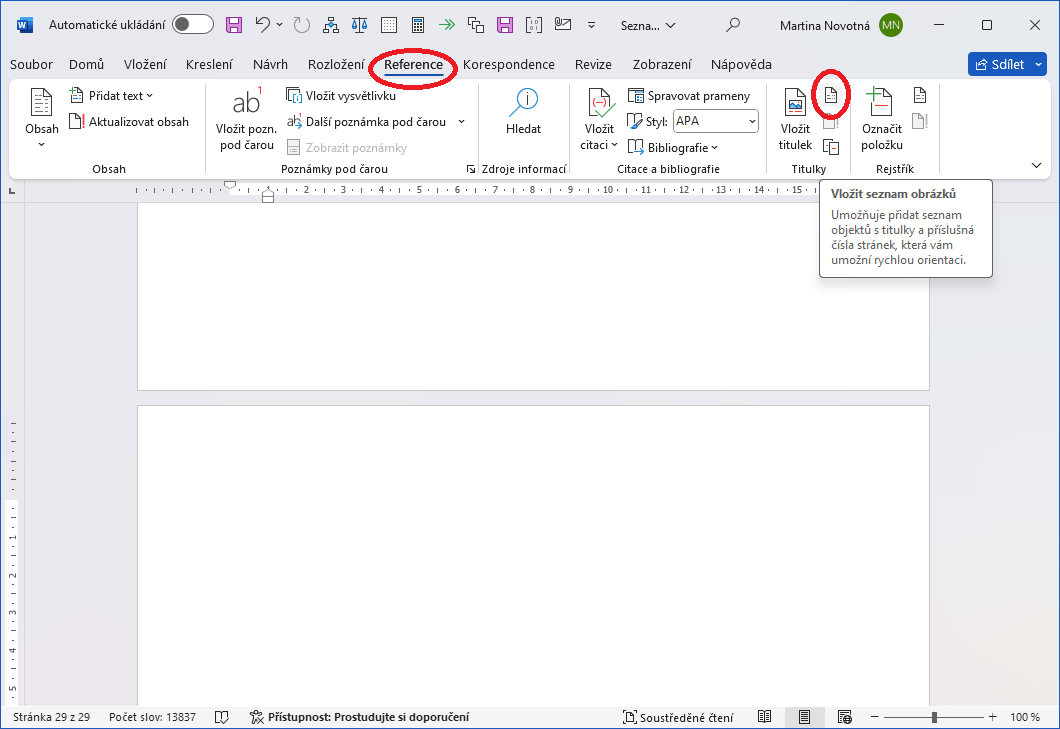
10) Výběr správného titulku pro vygenerování seznamu obrázků
Podobně jako u výběru titulku obrázku i zde lze v comboboxu Popisek titulku najít požadovaný titulek obrázku. V našem případě tedy stačí ponechat "Obrázek" a potvrdit OK.
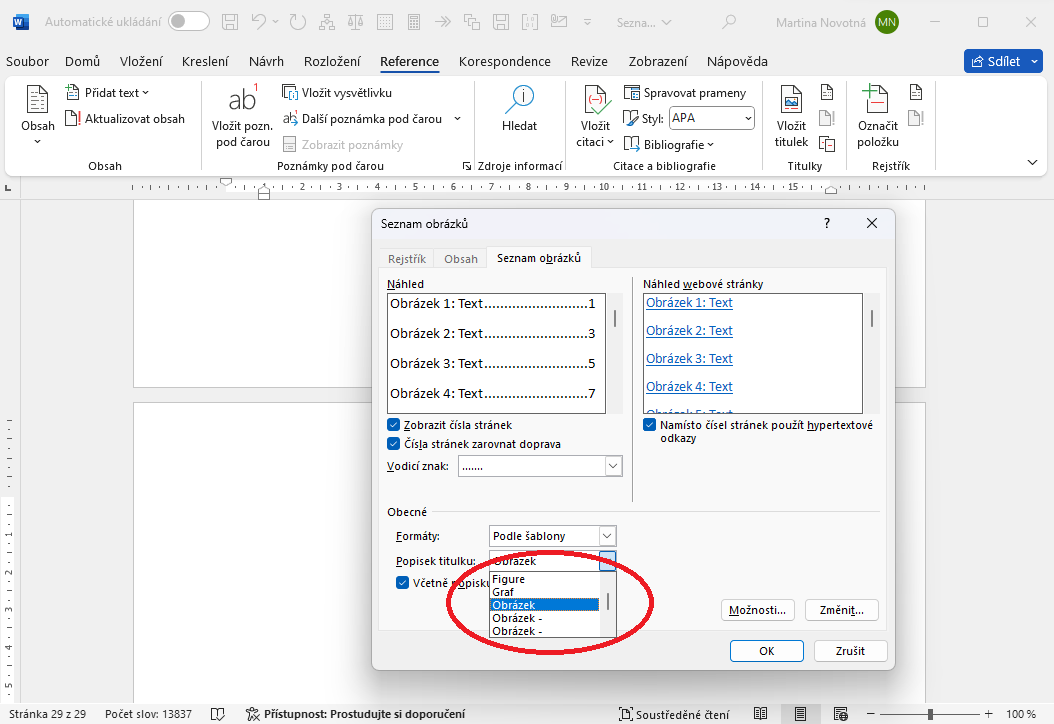
11) Vygenerovaný seznam obrázků
Zobrazí se vygenerovaný seznam obrázků, který se dá aktualizovat při vložení nového obrázku, změně čísla obrázku, změně stránek nebo změně titulku obrázku. V případě, že by bylo potřeba seznam aktualizovat, stačí kliknout na seznam obrázků pravým tlačítkem myši a zvolit nabídku "Aktualizovat seznam".
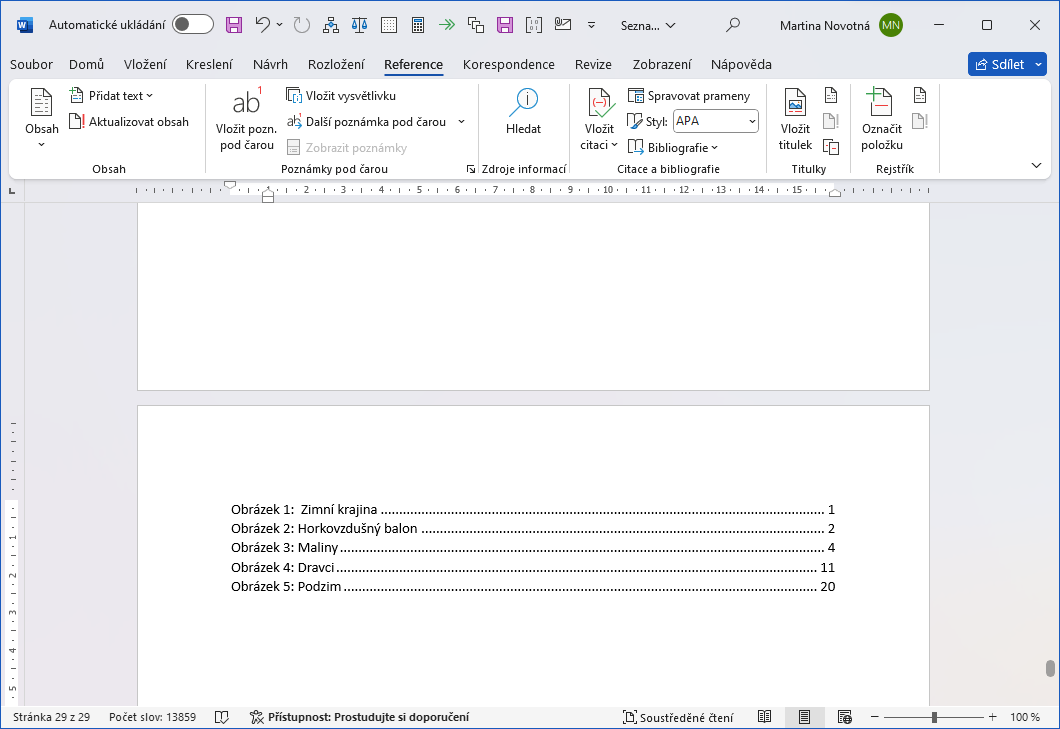
12) Nadpis pro seznam obrázků
V bakalářských, diplomových i jiných pracích je vhodné doplnit i styl Nadpis pro seznam obrázků, aby byl Seznam obrázků vygenerovaný jako položka v obsahu práce. Stačí tedy před vygenerovaný seznam napsat "Seznam obrázků", označit a použít připravený styl - např. Nadpis 1.
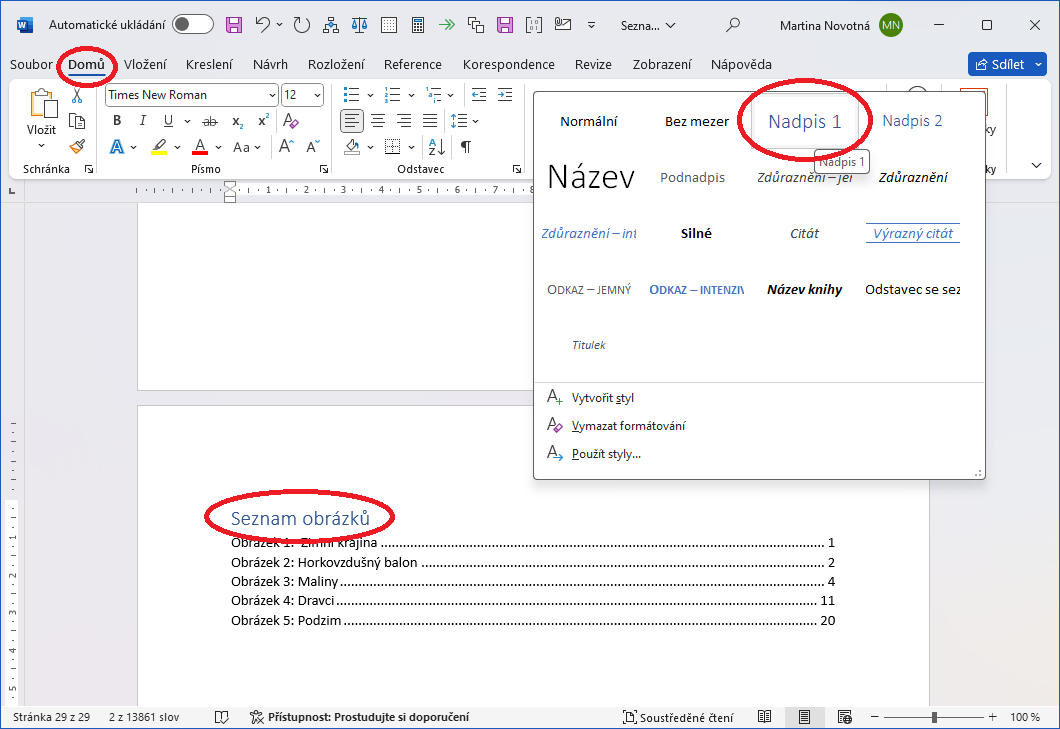
Vše je HOTOVO. Jednoduše řečeno: seznam obrázků není až takový seznam obrázků, ale jedná se o seznam titulků obrázků. Word by sám od sebe nemohl vědět, jaký má obrázek titulek, proto je potřeba, aby každý obrázek měl svůj titulek.
Obdobně lze vytvořit i seznam grafů/příloh/tabulek. Stačí zvolit vhodný typ titulku (místo "Obrázek" použít "Graf") a na konci dokumentu vygenerovat seznam obrázků s titulkem "Graf". V dokumentu tedy může být více seznamů - seznam obrázků, grafů, tabulek atd ...
Nechte si zdarma zkontrolovat formátování dříve, než na chyby přijde oponent. Kontrolu formátování už využilo přes 3 290 lidí.

![Formátování dokumentů [Skok na úvodní stránku]](https://formatovani-dokumentu.cz/sites/default/files/logo_2.png)

Komentáře
Jednoduché a srozumitelné.
Jednoduché a srozumitelné. Velice děkuji! :)
Mě by spíš zajímalo, jak
Mě by spíš zajímalo, jak odkazovat z textu na obrázek (číslo obrázku) tak, aby se např. po vložení obrázky mezi již existující udržely všechny reference správně. :-)
K tomu slouží kombinace
K tomu slouží kombinace Záložek a Křížových odkazů. Nejprve si v dokumentu vložte na požadované místo Záložku a pak na ni na jiném místě v textu odkažte Křížovým odkazem.
Perfektní, děkuji :)
Perfektní, děkuji :)
jak prosím naformátuji ten
jak prosím naformátuji ten popisek abych to neumusel dělat u každého obrázku. Protože je ten popisek pořád modrý a kurzívou !?
Dík.
Každý titulek, který je
Každý titulek, který je vytvořen podle uvedeného návodu, získá styl Titulek. Stačí si tedy zobrazit styly a upravit příslušný styl Titulek. Nastavení se projeví pro všechny titulky v celé práci. Také jde ale různým titulkům vytvořit samostatný styl. Takže třeba pro obrázky budou jiné, než pro tabulky.
Jak prosím udělat, když
Jak prosím udělat, když nechci, aby se některé obrázky v seznamu zobrazovaly? Děkuji!
No sice je otázkou, zda může
No sice je otázkou, zda může práce obsahovat obrázky bez toho, aniž by byly v seznamu obrázků. Ale stačí jim nevytvářet titulek a v seznamu nebudou. Seznam obrázků je prakticky seznam titulků obrázků. I kdyby byl obrázek smazán, tak tam titulek může zůstat a být v seznamu obrázků.
Zdravím, je možné že z 8
Zdravím, je možné že z 8 obrázků se mi v seznamu zobrazil pouze ten první, i když jsou všechny ostatní nadefinované dle toho titulku stejně? Děkuju za odpověď
Je možné, že s ostatními
Je možné, že s ostatními titulky není něco v pořádku. Pokud byl postup vkládání titulků stejný, tak by mělo být vše v pořádku. Zkusil bych pravým tlačítkem myši aktualizovat seznam tabulek / obrázků. Kdyby byl vytvořen hned po vložení prvního titulku, sám se neobnoví.
Dobrý den.
Dobrý den.
Mám menší prosbu. V průběhu tvoření seznamu obrázků, se mi Word zavřel. Při dalším otevření dokumentu mi již nejde pokračovat v průběhu číslování, kde jsem skončila. Automatické číslování mi to opět začíná číslovat od jedničky. Lze znovu pokračovat v číslování co mám rozdělané? Moc děkuji za odpověď
Na takový problém jsem
Na takový problém jsem bohužel ještě nenarazil. Vždy šlo číslování bez problémů navázat. Asi nezbyde, než všechny titulky vytvořit znovu. Můžete zkusit klávesu F9, když budete mít kurzor na čísle obrázku - pole se aktualizuje. Ale těžko říci, zda to v takovém případě pomůže.
Dobrý den,
Dobrý den,
chtěla bych se zeptat, zda lze přidat titulek i k vlastnímu vytvoření obrázku v podobě automatického tvaru? Bohužel u tohoto typu se mi možnost "Vložit titulek" nezobrazuje. Děkuji
Ano, je to možné. Stačí
Ano, je to možné. Stačí přejít na kartu Reference a zmáčknout tlačítko Vložit titulek. Pak je průvodce stejný, jako u přidání titulku u běžného obrázku.
Dobrý den,
Dobrý den,
jak lze vložit seznam obrázků bez jejich popisku (textu)? Tzn. Obrázek 1 ............... -6-
Děkuji
Popisek není potřeba vyplnit,
Popisek není potřeba vyplnit, byť by to tak mělo být. Takže můžete do textu vložit pouze "Obrázek 1" (přes Reference > vložit titulek). A pak už se seznam obrázků vygeneruje sám bez titulků.
Pokud již titulky v práci máte, tak je můžete smazat a nechat pouze "Obrázek 1". Pak už jen aktualizovat seznam obrázků.
Dobrý den, v dokumentu mám
Dobrý den, v dokumentu mám dva obrázky vedle sebe, napíšu pod ně titulek a pak v seznamu obrázků mi vyjedou oba názvy obrázků v jednom řádku. Vůbec si s tím nevím rady a prosím o pomoc. Děkuji
Předně je problém v tom, že
Předně je problém v tom, že jsou ty obrázky vedle sebe. V odborné práci by měly být pod sebou. Takže je pak řešení jednoduché - dát je pod sebe a titulek dát každý zvlášť. Nebo je spojit do jednoho obrázku a mít titulek pouze jeden.
Dobrý den,
Dobrý den,
také bych potřebovala dát 2 obrázky vedle sebe v příloze práce. Píšete, že to nelze, ale viděla jsem to v mnoha pracech a fungovalo to i s generováním seznamu. Nějak to tedy přece musí jít?
No, nebylo napsáno "nelze" :-
No, nebylo napsáno "nelze" :-) Jen to není vhodné. Jak z pohledu formátování, tak řešení problémů, které to s sebou přináší. Jako nejjednodušší variantu bych viděl to, že můžete dát obrázky pod sebe, označit je kurzorem a na kartě "Rozložení stránky" je naformátovat do dvou sloupců - je tam přímo ikonka pro formátování sloupců.
:) Ano, to mě napadlo. Tak
:) Ano, to mě napadlo. Tak jsem to teď vyzkoušela, a po značném zápolení s nepochopitelnými věcmi, co před tím fungovaly, se to povedlo. Drobné nedostatky raději přehlédnu :)
Také jsem na tento problém
Také jsem na tento problém narazil při výuce.
Řešení:
Pokud umístíte 1. a 2. obrázek vedle sebe, ukotví se oba obrázky ke stejnému odstavci před vloženým obrázkem
varianta I.
Vložte jako první obrázek, který bude v dokumentu uložen vpravo
umístěte kurzor před vložený obrázek a vložte obrázek, který má byt umístěn vlevo
poté klikněte PM (pravé tlačítko myši) na obrázek vpravo a přidejte titulek. následně přidejte titulek pro obrázek vlevo. Pokud se přesto zobrazí titulky v opačném pořadí, titulky prohoďte. Následně vyberte obrázek a pomocí CTRL příslušející titulek a oba objekty seskupte
Varianta II
Vložte obrázky. Umístěte je na pozici, na které je potřebujete. klepněte na obrázek vpravo a uvidíte kotvu objektu u odstavce před obrázkem. vezměte kotvu (LM) a umístěte jí na odstavec za obrázkem.
Poté vložte titulky. Opět doporučuji svázat obrázek s titulkem pomocí Formát - Seskupit objekty - skupina.
Dobrý den,
Dobrý den,
jsem sice úplný laik, ale narazila jsem na stejný problém a našla jsem řešení (zcela primitivní, když vám to nebude vadit). Když si úsek, ve kterém leží dva obrázky a jejich popisky, rozdělím do dvou sloupců (nahoře v "rozložení", pak vpravo "sloupce"), v seznamu už jsou pak titulky vedeny zvlášť.
Máte pravdu, jde to vyřešit
Máte pravdu, jde to vyřešit dvěma sloupci. Tuto variantu psal Standa v předchozím komentáři: "NAPSAL UŽIVATEL STANDA DNE 1. KVĚTEN 2017 - 18:46." :-)
Lze u přidání titulku a
Lze u přidání titulku a automatické číslování obrázků v jiném dokumentu pokračovat v číslování z předchozího dokumentu. U číslování stránek to lze začít od zvoleného čísla. Je taková možnost i u nastavení titulku pro obrázky?
Aby bylo možné pokračovat v
Aby bylo možné pokračovat v takovém číslování, tak by bylo potřeba vložit text předchozího dokumentu (i s obrázky) do stávajícího dokumentu. Pokud by se nejednalo o nějakou speciální úpravu, tak triviální možnost Word nenabízí.
Dobrý den, v seznamu obrázků
Dobrý den, v seznamu obrázků se mi řadí obrázek 3 před obrázek 2. Co s tím? Děkuji
Můžete na číslo obrázku v
Můžete na číslo obrázku v textu kliknout a pomocí klávesy F9 aktualizovat číslování. Pokud by to nezabralo, doporučuji titulky smazat a znovu vytvořit. Pak aktualizovat seznam obrázků.
Po přídání 10 obrázků a
Po přídání 10 obrázků a titulků mi to začíná dělat problém. U dalšího obrázku když kliknu na obrázek a v horní liště přes kartu Odkaz zvolím "titulek" už mi to nadále nabízí jen obrázek 10. nechce se automaticky načíst na 11, 12..atd. když zkusím kliknout na obrázek předním a přidat ještě titulek, tak se zobrazí titulek "obrázek 11". při dalším kroku mi to opět nabízí obrázek 10. proč mi to tak blbne? Nevím co stím mám dělat, musím takto přidat cca 40 titulků přece to nebudu dělat ručně!
Ručně to určitě nemá smysl :-
Ručně to určitě nemá smysl :-) Každopádně vkládání titulků, pokud používáte stále ten samý, většinou problém nedělá. Zkuste vložit titulek a ten se špatným číslem označit a zmáčknout F9. Tím by se mělo číslo aktualizovat. Pokud by to nepomohlo, doporučuji předchozí titulky smazat a vložit znovu.
Dobrý den, během vkládání
Dobrý den, během vkládání titulků do textu se mi stane, že se mi tam nejprve vloží titulek číslo 17 a pak až titulek 16 nevíte jak by se to dalo opravit ? Děkuji Vám.
Nebude to tím, že tam máte
Nebude to tím, že tam máte dva sloupce? U takového případu se to někdy ve Wordu stává. Můžete označit čísla a dát "F9" - tím by se měla aktualizovat. Pokud ne, tak je problém právě v něčem podobném, jako jsou sloupce.
Dobrý den,
Dobrý den,
prosím o pomoc! Mám problém s číslováním obrázků v příloze dokumentu. Čísluji obrázky ve správném pořadí (2 obrázky na list), ale vždy se mi to změní, takže místo pořadí Obrázek 1, Obrázek 2, je Obrázek 2 a pod ním Obrázek 1.. tak je to na každé straně, takže Obr. 4, pod ním Obr.3 atd.. Co s tím, aby to bylo správně?
Problém je právě v těch dvou
Problém je právě v těch dvou obrázcích na jedné stránce. Když je dáte pod sebe, tak to bude fungovat. Další možností umístění vedle sebe je vložení tabulky o rozměrech 2x1. Do ní pak vložit obrázky a nastavit průhlednou barvu okrajů tabulky. Snad to takto pomůže.
Nejčastěji tato chyba vzniká
Nejčastěji tato chyba vzniká v souvislosti s ukotvením obrázků k odstavci. Ověřte si, zda kotva obrázku dalšího v pořadí není na stejné pozici jako kotva obrázku předchozího. přehoďte kotvy a máte vystaráno. pokud již máte vloženy titulky vyberte titulek a aktualizujte pomocí klávesy F9.
Děkuji za podrobnější odpověď
Děkuji za podrobnější odpověď - je to tak, ale je vhodné zmínit, že je potřeba zobrazit netisknutelné znaky, aby se lépe s kotvami pracovalo.
Dobrý den, prosím Vás o radu,
Dobrý den, prosím Vás o radu, až po krok č. 10 je vše v pořádku, ale v kroku 11. kdy by se mi na nové stránce má vygenerovat obsah obrázků, se mi zobrazuje ,,Nenalezena položka seznamu obrázků" nevím co s tím. Děkuji za pomoc
Je to tím, že se titulek
Je to tím, že se titulek neshoduje s tím, pro co jste chtěla vygenerovat seznamu. Tedy přidáváte např. titulky "Obrázek č." a v tom dialogovém okně pro vygenerování seznamu obrázků je potřeba taktéž vybrat typ titulku "Obrázek č.".
Dobrý den,
Dobrý den,
chtěl bych Vás poprosit o radu, ve wordu mám několik obrázků, grafů a tabulek, když k ním vložím titulky a pak následně udělám jednotlivé seznamy, tak u seznamu tabulek se mi pak v PDF odkazuje přímo na tabulky v otevřeném PDF, jenže u seznamu obrázků a grafů se mi odkazuje na word... Vůbec nevím co s touhle ptákovinou mám dělat, neboť po otevření PDF a kliknutí na nějaký obrázek se mi chce otevřít word, chtěl bych, aby se mi po kliknutí najel obrázek v dokumentu...
Moc děkuji za rady
Musím říci, že takové chování
Musím říci, že takové chování není nic standardního. Vytváříte titulky vždy přes Reference > Vložit titulek? (pak vyberete typ titulku) V takovém případě by se to mělo chovat stejně. Je pravda, že seznamů obrázků/tabulek lze dosáhnout více způsoby. Ale přes Reference > vložit seznam obrázků by to mělo fungovat bez problémů. Kdyby se nedařilo, tak doporčuji práci zaslat na info@formatovani-dokumentu.cz, aby bylo možné se na to mrknout.
Dobrý den,
Dobrý den,
kdyby náhodou někdo řešil stejný problém, mám řešení, i když ne zrovna ideální. Mám stejný problém, kdy křížové odkazy na obrázky v textu fungují v PDF výborně, ale odkazy z generovaného seznamu obrázků odkazují na původní word soubor.
ŘEŠENÍ: Stačí pravým kliknout na text titulků jednotlivých obrázků v seznamu, zvolit možnost "Přepnout zobrazení polí", pole bude vypadat nějak takhle:
"{ HYPERLINK "https://cesta/k/souboru.docx" \1 "_Toc71202536" }".
Stačí smazat cestu k danému souboru (v mém případě adresu na word v cloudovém uložišti). Pak bude pole vypadat např. takto:
"{ HYPERLINK \1 "_Toc71202536" }".
Po exportu do PDF následně i odkazy ze seznamu obrázků fungují stejně dobře, jako křížové odkazy v textu. Jen je potřeba to upravit u každého odkazu zvlášť.
Dobrý den,
Dobrý den,
moc prosím o radu. Mám úplně stejný problém se seznamem obrázků jako Vy. Pokud kliknu na daný obrázek v seznamu obrázků v PDF, přesměrovává mě to do wordu, místo na obrázek, který se nachází v PDF.
Moc prosím o radu.
Děkuji
Nejlepší bude asi práci
Nejlepší bude asi práci zaslat na info@formatovani-dokumentu.cz. Každopádě podle návodu výše funguje chování korektně.
Není nějaká jiná možnost než
Není nějaká jiná možnost než zaslání souboru (jedná se o bakalářskou práci, a proto ji nechci nikam posílat)? např. hovor se sdílením obrazovky
Díky za odpověď.
Není nějaká jiná možnost než
Není nějaká jiná možnost než zaslání souboru (jedná se o bakalářskou práci, a proto ji nechci nikam posílat)? např. hovor se sdílením obrazovky
Díky za odpověď.
Dobrý den, chtěl bych se
Dobrý den, chtěl bych se zeptat, je nutnost mít v bakalářské práci v seznamu obrázků připsány odkazy na webové stránky, ze kterých byly obrázky získány ? V předchozích bakalářských pracích na mé škole je vidím, ale nejsem schopen seznam nastavit tak, aby se zobrazovaly pouze v seznamu obrázků a ne i v titulku pod obrázkem. V předchozích pracích jsou odkazy napsány menším písmem kurzívou na řádku pod textem.
příklad:
Obrázek 1: Alpy
zdroj: w w w.alpy.cz (kurzívou)
Děkuji
Ne, zdroje nemají být
Ne, zdroje nemají být součástí seznamu obrázků. Seznam obrázků je tvořen pouze titulky. Zdroj má být uveden pod titulkem přímo v textu. Takže je to tak, jak uvádíte v předchozích pracích.
Chtěla bych se zeptat, kam
Chtěla bych se zeptat, kam mám uvést zdroj obrázku, pokud čerpám z internetových stránek nebo odborných knížek.
Citace internetových zdrojů
Citace internetových zdrojů doporučuji uvést do poznámky pod čarou - lépe se tam pracuje s odkazy. Prakticky ale můžete uvést i citaci pod obrázkem. Nejčastěji se používá kurzíva a zarovnání pod pravý spodní roh obrázku.
po vytvoření asi 50 titulků
po vytvoření asi 50 titulků pod obrázek a zavření dokumentu mi po opětovném otevření nejde pokračovat dál. u nového obrázku mi to v nabídce titulku ukáže prázdné okno tam, kde by mělo být napsané číslo dalšího obrázku. U nového dokumentu vše funguje jak má. dokument á kolem 100 stránek a nechce se mi ho celý předělávat.
Stránky